|
|
|
|
 Far Far |
 WinNavigator WinNavigator |
 Frigate Frigate |
 Norton
Commander Norton
Commander |
 WinNC WinNC |
 Dos
Navigator Dos
Navigator |
 Servant
Salamander Servant
Salamander |
 Turbo
Browser Turbo
Browser |
|
|
 Winamp,
Skins, Plugins Winamp,
Skins, Plugins |
 Необходимые
Утилиты Необходимые
Утилиты |
 Текстовые
редакторы Текстовые
редакторы |
 Юмор Юмор |
|
|
|
File managers and best utilites |
Как в Opera изменить масштаб страницы — YouTube. Как в браузере опера изменить масштаб страницы
Как изменить масштаб окна браузера: пошаговая инструкция
Управление масштабом окон в браузере с помощью клавиатуры и специальных меню значительно снижает время, затрачиваемое на поиск информации и просмотр сайтов в интернете. Используя простые и доступные для запоминания комбинации кнопок, вы легко поместите в видимую область окна необходимый текст, картинки или видео.
Как уменьшить масштаб страницы
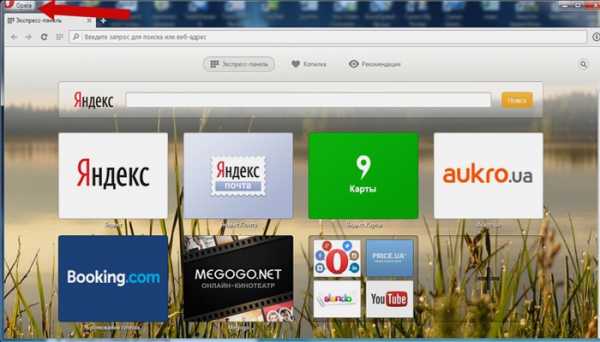
Работа с элементами страницы сайта и их габаритами чаще подразумевает увеличение размеров текста и изображений. Необходимость уменьшить текст или изображение возникает в нескольких случаях:
Обратите внимание!
- пользователь является обладателем небольшого монитора (менее 19 дюймов) с ограниченным выбором разрешения;
- на странице расположены крупные картинки, мешающие восприятию текста;
- дизайнер страницы на сайте неудачно задал исходную ширину или высоту для значков или букв;
- иногда необходимо уменьшить масштаб экрана для помещения всех элементов в зону видимости.
Существует несколько популярных браузеров, каждый из которых по-своему предлагает функции изменения размера отображаемого контента. На основе этих программ создаются десятки похожих приложений со сходным функционалом, поэтому в статье рассматриваются лишь часто используемые программы:
- Google Chrome;
- Mozilla Firefox;
- Opera;
- Internet Explorer;
- Safari (платформа Apple Mac).
Чтобы узнать, как изменить масштаб окна внутри браузера от Яндекс, используйте данные по Google Chrome. Эта программа создавалась на основе бесплатно распространяемого исходного кода Chromium, так же, как браузер от Google. Менее популярные программные продукты используют похожие схемы управления содержимым. Программа иногда предусматривает возможность изменить горячие клавиши на более удобные для работы с окном.
В меню «Настройки»
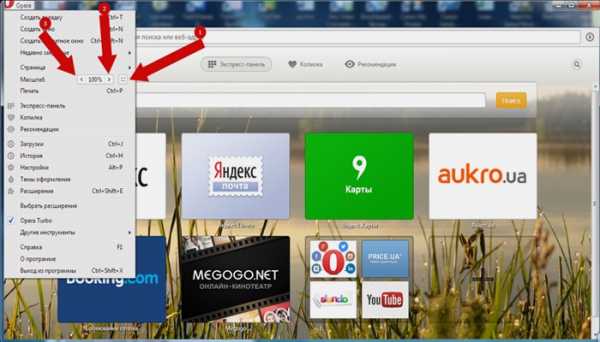
С помощью мыши сделайте щелчок на меню, открываемое в верхней части. Это может быть как целая строка с надписью «Вид» среди прочих, так и одиночные иконки. В Опере это значок с соответствующим логотипом, а в Chrome такой элемент расположен в правой верхней части панели инструментов (кнопка с тремя горизонтальными полосами). Откройте меню одним из указанных методов, что приведет вас к нужному пункту и кнопкам для его увеличения или уменьшения. Нажимайте элемент со знаком «–» до тех пор, пока не останетесь удовлетворены результатом.
Горячими клавишами
Альтернативой для серии щелчков мышью в окне браузера будет использование горячих клавиш или комбинации клавиш для изменения габаритов иконок и символов. Большинство браузеров использует стандартную комбинацию «Ctrl+–», которая изменяет размер всех элементов в окне на фиксированное количество процентов относительно исходного значения. Платформа Apple Mac использует похожее сочетание клавиш с поправкой на иные символьные обозначения для управляющих клавиш.

Как увеличить масштаб экрана
Изменить размеры изображения веб-контента в большую сторону можно аналогично с действиями, указанными выше. Одно и то же меню используется для уменьшения или увеличения, а также для сброса параметра в исходное значение. Увеличивающая комбинация клавиш – «Ctrl» и «+». Используйте «+» на дополнительной клавиатуре, чтобы избежать конфликтов с другими клавиатурными сочетаниями. Возможность увеличить масштаб на экране используется в работе с текстом, написанным мелкими буквами.
Как изменить размер экрана на компьютере
Персональный компьютер оснащается полноформатной клавиатурой, поэтому здесь легко набираются необходимые клавиатурные сочетания. Расширение или уменьшение элементов страницы используется на любых сайтах. Во ВКонтакте и в Одноклассниках вам пригодится уменьшение для улучшения визуального восприятия страницы. Благодаря нескольким блокам кнопок вы можете все изменить, использовав клавиши, к которым проще дотянуться. Это значит, что увеличить экран в ВК можно минимум двумя сочетаниями клавиш, а уменьшить страницу В контакте можно теми же способами.

Как изменить масштаб на ноутбуке
Клавиатура ноутбуков незначительно ограничивает комбинации клавиш, используемых для того, чтобы изменить видео или размер строк в окне. Вы найдете на вашей клавиатуре хотя бы один комплект кнопок «+», «–» и «0» для такой цели. Сочетание «Ctrl+0» пригодится, чтобы изменить значения обратно в 100%, например, в ситуации, когда вы чрезмерно расширили текст или изображения. Это сочетание уменьшает контент и возвращает страницу в первоначальный вид. Затем вы можете увеличить масштаб страницы на другое значение.
Видео: как поменять расширение экрана
КАК ИЗМЕНИТЬ МАСШТАБ В ОПЕРЕ: Как изменить размер страницы
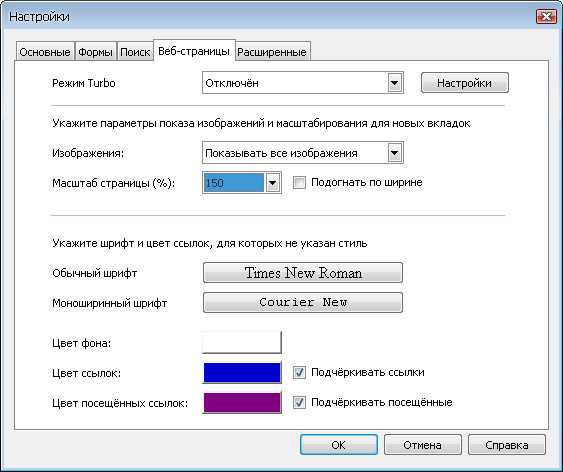 Где можно настроить поиск в Опере? Можно сразу нажать на Ctrl+F12 на клавиатуре, либо выбрать из верхнего меню «Настройки» — «Общие» и перейти на вкладку «Поиск». Вы также может изменить масштаб по умолчанию для новых страниц. Mozilla Firefox.Нужно зайти в меню «Вид», выбрать пункт «Масштаб», затем «Увеличить Ctrl+» или «Уменьшить Ctrl−».
Где можно настроить поиск в Опере? Можно сразу нажать на Ctrl+F12 на клавиатуре, либо выбрать из верхнего меню «Настройки» — «Общие» и перейти на вкладку «Поиск». Вы также может изменить масштаб по умолчанию для новых страниц. Mozilla Firefox.Нужно зайти в меню «Вид», выбрать пункт «Масштаб», затем «Увеличить Ctrl+» или «Уменьшить Ctrl−».
Откройте «Главное меню»; 2. в пункте «Масштаб» выберите стрелочкой значение меньше 100 процентов, чтобы уменьшить размер отображения страницы, или больше 100 — чтобы увеличить.
Случается, что не на всех веб-страницах определены стили для элементов страницы. Данная страница описывает панели инструментов в первоначальном состоянии. Панель вкладок отображается при открытии веб-страниц в виде вкладок и на ней расположены кнопки, помогающие вам управлять вкладками. Совет: Если вы хотите добавить страницу в закладки, можно перетащить её вкладку непосредственно на боковую панель Закладки.
Как увеличить шрифт в контакте, одноклассниках и на других сайтах
Вы можете или напрямую ввести веб-адрес, или набрать ключевое слово для полнотекстового поиска в истории. Непосредственный поиск в Интернете. Индикатор загрузки появляется во время загрузки страницы в правой части поля адреса. Совет: Если в буфере обмена находится веб-адрес, нажмите Ctrl + Shift + V, чтобы «вставить и перейти» по этому адресу. Главная панель по умолчанию скрыта. Эта панель по умолчанию отключена, но ее легко можно активировать из меню Настройки > Панели инструментов.
Закладки и папки с боковой панели Закладки, ссылки, вкладки страниц и закладурки можно перетаскивать прямо на личную панель. Чтобы добавить службу поиска, щёлкните правой кнопкой мыши на панели инструментов и выберите из контекстного меню пункт Настройка > Оформление > Кнопки. Opera может отображать эти ссылки в виде панели навигации над содержимым страницы.
Начиная с Opera 9.5 отключены одиночные клавиши, которые были по умолчанию в версии Opera 9.2 и более ранних. Чтобы заново включить эти клавиши, отметьте флажок напротив опции «Одиночные горячие клавиши» в диалоге Настройки > Общие настройки > Расширенные > Управление.
Это может быть вызвано в первую очередь монитором, который использует человек. Safari.Находите значок с изображением страницы в верхнем правом углу окна Safari. Заходите в меню «Страница». В открывшемся окне вы сможете увеличить или уменьшить размерстраницы с помощью клавиш «Ctrl+» или «Ctrl−».
Как увеличить шрифт в Mozilla Firefox
Если установить флажок «Подогнать по ширине», страницы будут отображаться так, чтобы уместиться в окне браузера во всю ширину. ChromeЧтобы изменить масштаб страницы в этом браузере, необходимо найти значок гаечного ключа в правом верхнем углу. Кликаем мышкой на значок, появляется меню «Настройка и управление». Эта заметка ни в коей мере не претендует на пост на главную, но наверняка окажется кому-то полезной.
Только масштаб, но он увеличивает и изображения. В принципе opera:config — оч хорошая штука для Оперы любой платформы. Если выбранный вами языковой файл не установлен в вашей системе, вы можете установить его вручную. Выберите Инструменты > Настройки > Дополнительно > Содержимое для настройки мультимедиа в Opera. Рисунки, видео и звуки по отдельности могут быть включены или выключены.
Изменение масштаба в Google Chrome
Однократно сохраните в Opera эту информацию, и ее можно будет легко вставлять в веб-формы. Если вы случайно закроете вкладку, она может быть восстановлена нажатием на значок корзины, расположенный в правом конце панели вкладок. По-умолчанию, Opera блокирует страницы от открытия незапрошенных всплывающих окон, и это — обычно предпочтительная настройка.
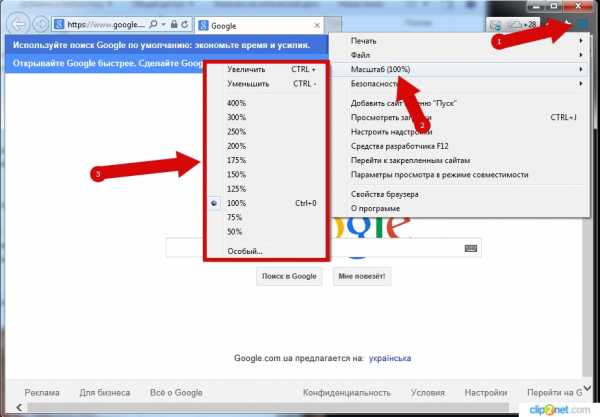
Если веб-страница вынуждает вас прокручивать их влево-вправо для чтения всего их содержание, вы можете устранить необходимость в горизонтальной прокрутке нажав Ctrl+F11. Чтобы изменить стиль, размер или цвет шрифта, цвет фона, ссылок, зайдите в Инструменты — Настройки — Содержимое. 7. Если сделать все правильно, в 99% случаев все заработает! Чтобы узнать об используемой версии Internet Explorer, нажмите Справка в браузере Internet Explorer, затем выберите О программе.
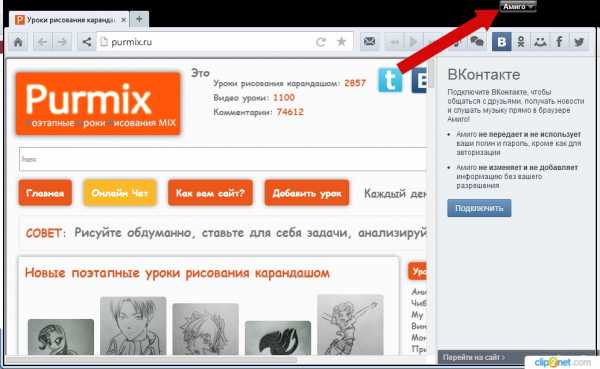
В этом случае читать такой текст может быть не удобно. Ниже — способы изменить масштаб, а значит и увеличить шрифт в различных браузерах другими способами, через настройки самого браузера. Я рекомендую менять именно масштаб, так как это гарантированно увеличит шрифты на всех страницах, а вот просто указание размера может и не помочь. Размеры шрифтов можно задать в пункте меню «Настройки» — «Содержимое».
В разделе «Веб-контент» вы можете указать размер шрифта и масштаб. В открывшемся окне вы можете указать необходимый масштаб страницы. Здесь же вы сможете сделать необходимые вам настройки по кэшированию данных со страниц и введенных Url в адресной строке браузера. Затем зайдите на вкладку «Веб-страницы», где вы можете выбрать масштаб страницы в процентном соотношении.
ladnokilasunfer.ru
Изменяем масштаб страницы в браузерах
Размеры монитора могут значительно различаться, если у вас установлен экран слишком большого или наоборот, маленького разрешения, работа за компьютером может стать несколько некомфортной. Исправить ситуацию можно адаптировав изображения и величину шрифта в окне браузера.
Нет стандартного размера для мониторов, какое бы ни было разрешение экрана: 800×600, 1024×768, 1280×1024 или иное, большинство современных обозревателей автоматически подстраивают все необходимые параметры под актуальные технические характеристики. Однако, иногда приходится корректировать масштаб и шрифт самостоятельно. Сделать это совсем не сложно, если знать как. По умолчанию, для всех веб-браузеров прописывается единая команда управления этими параметрами – зажав клавишу «Ctrl» жмете плюс, либо минус.
Изменить масштаб и шрифт в Яндексе и Хроме
Чтобы изменить отображение содержимого страницы «Хрома» достаточно нажать на кнопку меню, расположенную в верхнем правом углу браузера (на ней нет надписей, только три точки, расположенные вертикально, одна над другою). Откроется окошко, где седьмая строчка — блок быстрого доступа к настройкам масштаба. Выбираете + или –в зависимости от того хотите увеличить или уменьшить размеры отображаемого браузером содержимого.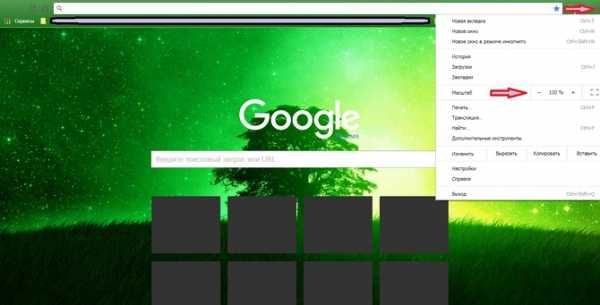
У «Яндекс» изменение этих настроек тоже не отличается замысловатостью – всё точно так же, нам нужен правый верхний угол, жмем на кнопку вызова меню. Она тут с тремя горизонтальными полосками. Затем, нажимая плюс или минус, регулируем отображаемый размер. Есть еще второй, более мудреный способ – открыв меню нажать на подраздел «настройки», пролистать вниз до метки «дополнительные настройки», открыв их – находим пункт «масштаб», который позволит нам изменять величину отображения (важно: здесь стоят проценты, а не пиксели).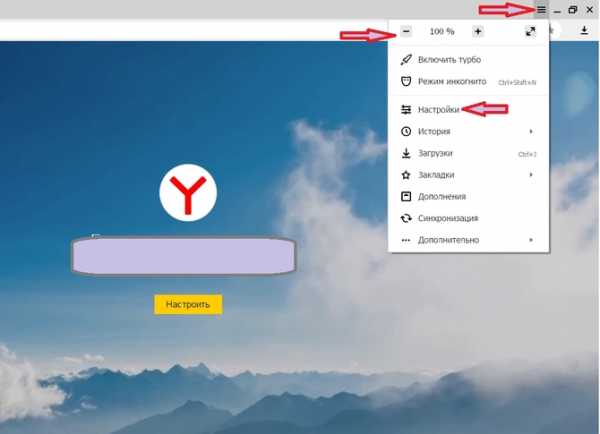
Используем Оперу
Чтобы изменить величину шрифта или изображения пользователю «Оперы» нужно будет нажать на кнопку вызова меню, ищем её наверху, справа. Выполнена она как обычная красненькая буква «О». Вам откроется выпадающий список, где вы сразу же увидите нужный раздел «масштаб». Кнопочки для его настройки, представленные как знаки < или > позволят удобно изменять отображение. Справа от них расположена кнопка полного сброса этих настроек на заводские (на этой кнопочке нет надписей, только четыре стрелочки, направленные в центр кнопки).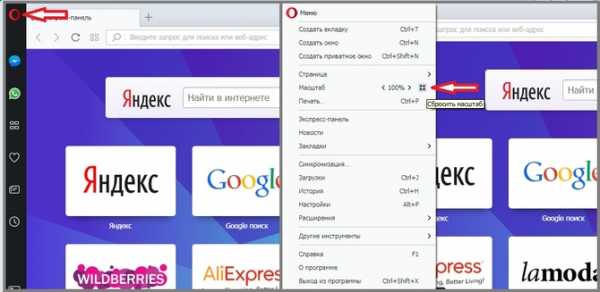
Масштаб и шрифт в Мозилле
Те, кто предпочитает «Мозиллу» найдут доступ к изменению нужных нам настроек, открыв меню. Инструмент регулирования расположен на самой верхней строчке подменю, представлен он как: + 100% — (минус).
Чтобы открыть само меню, жмем на значок, выполненный как квадратик серого цвета с тремя поперечными полосками. Кроме того, вы можете изменять отображение содержимого окна обозревателя при помощи колесика мыши, для этого следует проворачивать колесико, предварительно зажав клавишу Ctrl.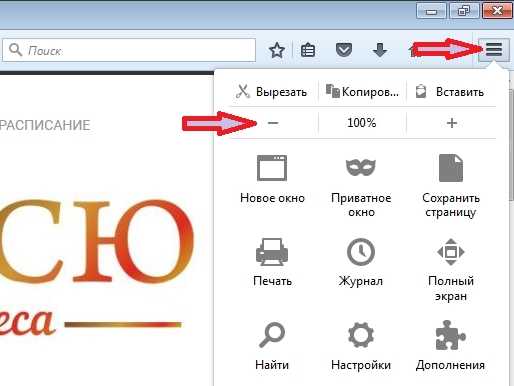
Настройки в Internet Explorer
Пользователю «Эксплорер» чтобы изменить параметры отображения страницы или размеры отображаемого шрифта, нужно нажать значок вызова меню настроек, выполнен он как небольшая шестеренка светло-синего цвета. Располагается кнопка стандартно – верхний правый угол. Третий подраздел открывающегося выпадающего списка «масштаб» — может быть неактивен до тех пор, пока вы не загрузите любую страницу. Но стоит вам открыть любой сайт или просто что-то набрать в поисковике – раздел будет активен, а настройки станут доступны (небольшой черный треугольник размещенный справа).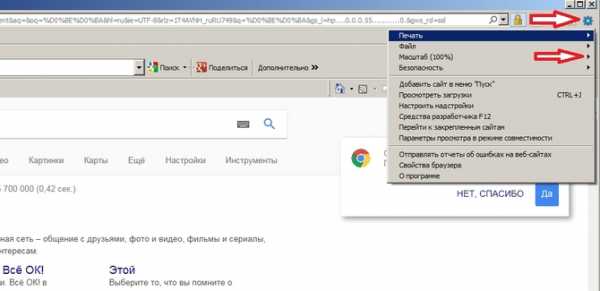
composs.ru
Как увеличить масштаб страницы
При посещении сайтов нередко можно встретить слишком мелкий или крупный текст, изображения неразборчивы или занимают слишком большое пространство на экране монитора. Во всех этих ситуациях, для постижения максимального комфорта восприятия контента, улучшения пользовательского опыта и эффективного выполнения рабочих задач, приходится изменять масштаб веб-страницы либо размеры шрифта. Как это делается практически?
Проблема с восприятием контента возникает не только в интернете, но и при работе с графическими и текстовыми редакторами. Чтобы увидеть документ в разных ракурсах, обеспечить максимальное удобство и производительность работы, тоже часто необходимо в ту или другую строну изменять масштаб изображения на экране компьютера.
Как изменить масштаб текста в браузере
Существует множество различных браузеров и проблема масштабирования шрифтов во всех решается своими средствами. Имеется принципиальное различие в способах изменения размеров контента на стационарных и мобильных компьютерах. Полезно рассмотреть хотя бы самые распространенные варианты.
Ниже на скриншоте браузер Google Chrome. В меню у него есть функция изменения масштаба. Вы можете сделать контент гигантским или крохотным.
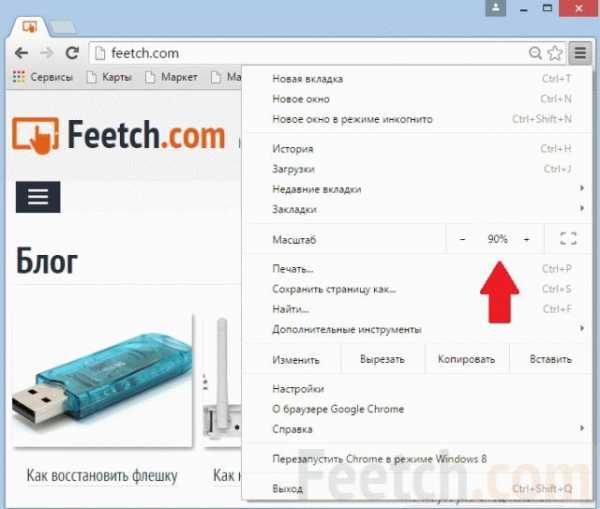
Очень хорошая опция – мало кому понравится постоянно пользоваться горизонтальной прокруткой при чтении текстов, особенно большого объема. Если шрифт слишком мелкий – нужно использовать комбинацию Ctrl+Плюс. А если текст слишком крупный – Ctrl+Минус. Просто и удобно.
А если нужно поменять масштаб не текста, а всей страницы? Это еще легче. Для масштабирования всего изображения целиком используется компьютерная мышь. Нужно удерживать клавишу Ctrl и вращать колесико на мыши. Если крутить на себя – уменьшается размер страницы. А если вращать колесико от себя – она увеличивается.
Наибольшими удобствами для чтения текстового контента на сайтах в интернете обладает Opera. Это самый популярный интернет-обозреватель в нашей стране. С помощью комбинации клавиш Ctrl+F11 можно подогнать длину строки по ширине экрана монитора.
Такие способы масштабирования работают в большинстве типов браузеров. Только в других обозревателях не предусмотрена функция Word Wrap – автоматический перенос строки по размеру страницы.
Увеличение масштаба в тестовом редакторе
Универсальные методы, указанные выше, действуют и в таких приложениях, как Microsoft Word, Notepad, Wordpad и другие. Т.е. тут работает та же комбинация Ctrl+Плюс, и Ctrl + колёсико мыши (вверх или вниз)

Функция Ворд-врап присутствует в текстовых редакторах и офисных пакетах профессионального уровня. Называться эта опция может по-разному.
- Перенос строки.
- Word Wrap.
- Вид “как в браузере”.
- Web-формат.
Если пользователю необходимо посмотреть, как текстовый документ или фотография, картинка будут выглядеть в напечатанном виде, нужно изменить вид страницы на Разметку Печати. В этом способе показа документа можно настроить масштаб просмотра одной страницы целиком, двух страниц или даже любого желаемого количества страниц сразу.
Часто в текстовых редакторах для изменения масштаба страницы предусмотрена особая панель со знаками Плюс и Минус. Или же можно заменить масштаб перетаскивая ползунок стрелкой мыши. Сочетание колесика мыши и клавиши Ctrl в текстовых редакторах обычно работает. Иногда имеется возможность изменять масштаб и размер шрифта при помощи отдельно настраиваемых горячих клавиш. Пользователь может выбрать любые удобные в работе сочетания для масштабирования.
Как упоминалось выше, во многих обозревателях отсутствует опция автоматического переноса строки по ширине мотора. Как же быть в таком случае? В таких браузерах можно изменять масштаб страницы и размеры шрифтов через меню Настройки. Отрыть меню Настройки, зайти во вкладку Содержимое, затем Масштабирование и произвести установки по своему удобству. Названия пунктов меню настроек могут быть индивидуальными для разных типов браузеров.
Масштабирование в мобильных компьютерах
Для смартфонов и планшетов задача масштабирования контента еще более важна, поскольку размеры экранов маленькие и возникают серьезные трудности при чтении текстов или просмотре картинок.

В принципе, разработчики мобильных устройств прекрасно осведомлены об этих проблемах и делают все возможное, чтобы улучшить опыт пользователей смартфонов и планшетов. Здесь ситуация тоже зависит от конкретного типа обозревателя или текстовой программы.
Вместо сочетания клавиши Ctrl и колесика компьютерной мыши на сенсорных экранах мобильных компьютеров используется двойное касание пальцами. Если одновременно прикоснуться к экрану планшета и разводить пальцы в стороны – масштаб страницы будет увеличиваться. А если пальцы приближать друг к дугу – изображение будет уменьшаться.
А как на планшетах решается вопрос с масштабированием текстов? Некоторые типы мобильных браузеров имеют опцию подгонки текста по ширине (перенос строки). Мобильный браузер Опера имеет такую функцию. Только вот она не во всех версиях Оперы корректно работает. Еще имеет функцию Word Wrap один из лучших мобильных браузеров Dolphin.
Мобильные браузеры Mozilla Firefox и Google Chrome традиционно не имеют функции подгонки страницы под ширину экрана. Зато в этих двух браузерах очень удобно и быстро можно изменять размеры основного текста в Настройках. Нужно открыть Настройки и найти Размер Текста. Там будет показан образец размера шрифта. Передвигая пальцем ползунок масштабирования пользователь может наглядно выбрать самый удобный для чтения размер букв. После возвращения из настроек на сайт, все тексты на веб-страницах будут именно такого размера. Правда, есть такие сайты, на которых масштабирование текстов запрещено на уровне кода. Тут уж ничего не поделаешь – придется вооружиться лупой. А лучше просто покинуть такой сайт, на котором не заботятся о здоровье глаз пользователей.
feetch.com
КАК ИЗМЕНИТЬ МАСШТАБ В ОПЕРЕ - Работа в интернете
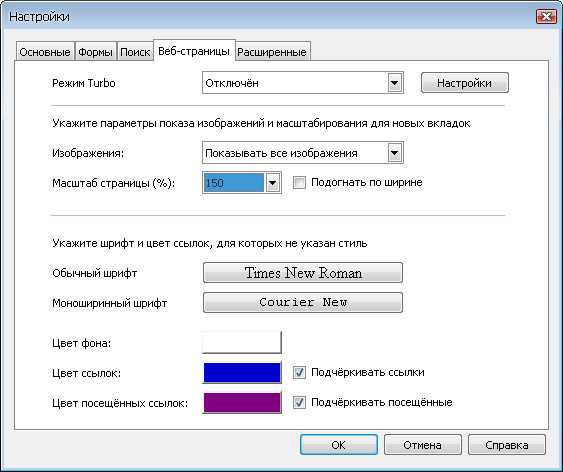 В браузере Mozilla Firefox можно отдельно задать размеры шрифтов по умолчанию и масштаб страниц. Где можно настроить поиск в Опере? Можно сразу нажать на Ctrl+F12 на клавиатуре, либо выбрать из верхнего меню «Настройки» — «Общие» и перейти на вкладку «Поиск». Не страшно. Еще раз щелкните правой кнопкой по любому элементу или пустому месту в панели инструментов и выберите из контекстного меню «Оформление».
В браузере Mozilla Firefox можно отдельно задать размеры шрифтов по умолчанию и масштаб страниц. Где можно настроить поиск в Опере? Можно сразу нажать на Ctrl+F12 на клавиатуре, либо выбрать из верхнего меню «Настройки» — «Общие» и перейти на вкладку «Поиск». Не страшно. Еще раз щелкните правой кнопкой по любому элементу или пустому месту в панели инструментов и выберите из контекстного меню «Оформление».
Откройте «Главное меню»; 2. в пункте «Масштаб» выберите стрелочкой значение меньше 100 процентов, чтобы уменьшить размер отображения страницы, или больше 100 — чтобы увеличить. Случается, что не на всех веб-страницах определены стили для элементов страницы.
Данная страница описывает панели инструментов в первоначальном состоянии. Совет: Если вы хотите добавить страницу в закладки, можно перетащить её вкладку непосредственно на боковую панель Закладки. Вы можете или напрямую ввести веб-адрес, или набрать ключевое слово для полнотекстового поиска в истории. Непосредственный поиск в Интернете.
Индикатор загрузки появляется во время загрузки страницы в правой части поля адреса. Совет: Если в буфере обмена находится веб-адрес, нажмите Ctrl + Shift + V, чтобы «вставить и перейти» по этому адресу.
Как увеличить шрифт в контакте, одноклассниках и на других сайтах
Эта панель по умолчанию отключена, но ее легко можно активировать из меню Настройки > Панели инструментов. Размещайте свои закладки, папки закладок и службы поиска на личной панели – таким образом в любое время у вас будет к ним быстрый доступ.
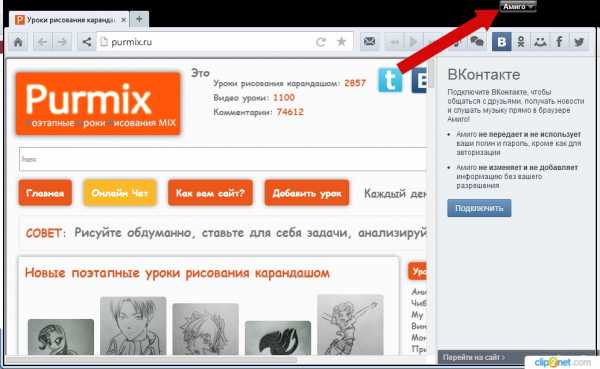
Opera может отображать эти ссылки в виде панели навигации над содержимым страницы. Быстро сохранить любую страницу в закладках, используя значок с изображением сердца. Предпросмотр вкладок можно включить в настройках Opera. Чтобы включить или выключить предпросмотр вкладок, выполните следующие действия.
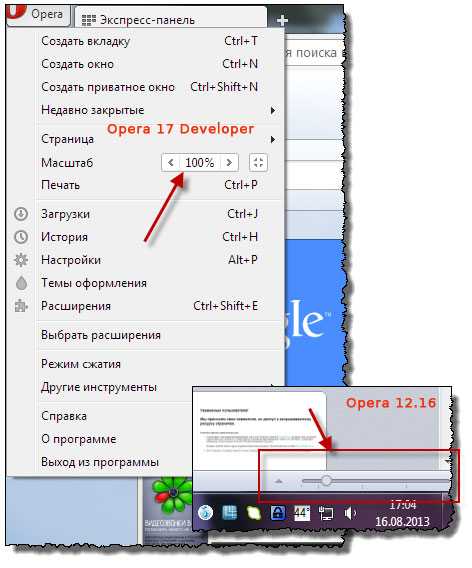
Зафиксированная вкладка перемещается в левую часть панели вкладок, откуда ее можно быстро открыть. Если вы хотите, чтобы открытая вкладка отображалась в отдельном окне, просто перетащите вкладку с панели вкладок. Вы можете в любой момент заново открыть закрытые вкладки. Все вкладки, открытые в окне, можно сохранить в качестве папки Экспресс-панели. Удерживая нажатой клавишу Ctrl, нажмите панель вкладок и выберите Сохранить вкладки группой на Экспресс-панели.
Opera Turbo экономит трафик и сжимает данные, когда вы работаете в Интернете. Контекстное меню появляется, когда вы нажимаете клавишуCtrlи щёлкаете мышью в любом месте страницы. В нем предлагаются варианты открытия, копирования или сохранения этой картинки. Если с картинкой, которую вы нажали, удерживая клавишу Ctrl, связана ссылка, в появившемся меню будут присутствовать пункты меню и для изображения, и для ссылки.
Функция изменения масштаба в Opera позволяет упростить чтение мелкого шрифта. Выберите, в каком масштабе вам хотелось бы просматривать страницы. Если у вас были открыты какие-либо вкладки, перезагрузите их, чтобы просмотреть страницы в только что заданном масштабе по умолчанию. Opera позволяет просматривать страницы в полноэкранном режиме и режиме презентации.
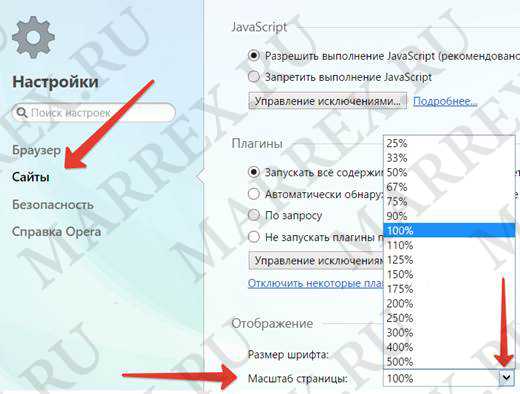
Изменение масштаба в Google Chrome
В режиме презентации все меню и панели инструментов скрываются, и страница занимает собой весь экран. Эта функция особенно удобна при проведении презентаций. В любом из этих режимов можно вызвать панель меню на экран, наведя курсор мыши на верхнюю границу экрана.
Опера — как настроить браузер под себя, а так же Opera Link, config, экспресс-панель и почтовый клиент
Те, кто пользовался Оперой Мобайл, наверняка замечали, что там нельзя изменить размер шрифта для текста на страницах. Только масштаб, но он увеличивает и изображения. В принципе opera:config — оч хорошая штука для Оперы любой платформы. Если выбранный вами языковой файл не установлен в вашей системе, вы можете установить его вручную. Выберите Инструменты > Настройки > Дополнительно > Содержимое для настройки мультимедиа в Opera. Рисунки, видео и звуки по отдельности могут быть включены или выключены.
Однократно сохраните в Opera эту информацию, и ее можно будет легко вставлять в веб-формы. По-умолчанию на панели вкладок есть кнопка закрытия. Если вы случайно закроете вкладку, она может быть восстановлена нажатием на значок корзины, расположенный в правом конце панели вкладок.
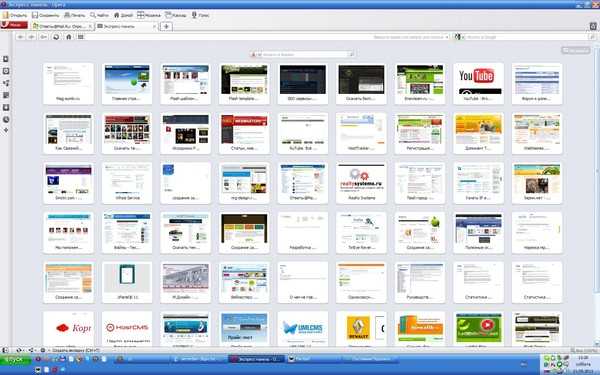
По-умолчанию, Opera блокирует страницы от открытия незапрошенных всплывающих окон, и это — обычно предпочтительная настройка. Панели инструментов в Opera позволяют производить детальную настройку.
Увеличение текста в браузере Opera
Если веб-страница вынуждает вас прокручивать их влево-вправо для чтения всего их содержание, вы можете устранить необходимость в горизонтальной прокрутке нажав Ctrl+F11. 7. Если сделать все правильно, в 99% случаев все заработает! Чтобы узнать об используемой версии Internet Explorer, нажмите Справка в браузере Internet Explorer, затем выберите О программе.
В этом случае читать такой текст может быть не удобно. Ниже — способы изменить масштаб, а значит и увеличить шрифт в различных браузерах другими способами, через настройки самого браузера. Я рекомендую менять именно масштаб, так как это гарантированно увеличит шрифты на всех страницах, а вот просто указание размера может и не помочь. Размеры шрифтов можно задать в пункте меню «Настройки» — «Содержимое». Просто откройте меню Оперы, кликнув по кнопке в левом верхнем углу и установите нужный масштаб в соответствующем пункте.
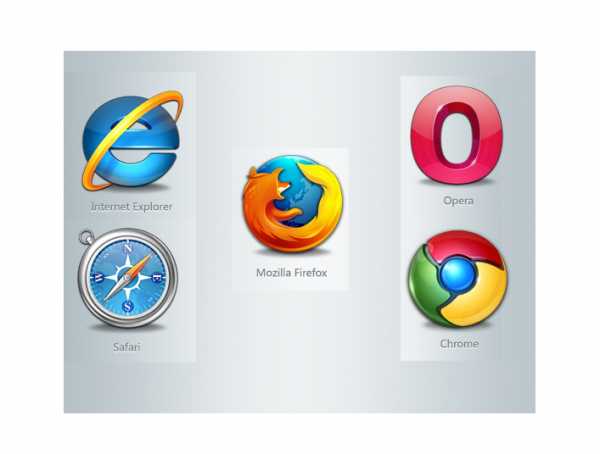
Чтобы изменить стиль, размер или цвет шрифта, цвет фона, ссылок, зайдите в Инструменты — Настройки — Содержимое. Да и сейчас Opera в рунете крайне популярна, хотя в мире доля этого браузера в общем сегменте рынка не так уж и велика.
Панель вкладок отображается при открытии веб-страниц в виде вкладок и на ней расположены кнопки, помогающие вам управлять вкладками. В разделе Отображение нажмите выпадающее меню Масштаб страницы. Здесь же вы сможете сделать необходимые вам настройки по кэшированию данных со страниц и введенных Url в адресной строке браузера.
Читайте прямо сейчас:
- Учёные открыли новый витаминВитамин К синтезируется также микрофлорой в кишечнике человека. Для чего витамин К2 нужен организму? Витамин К входит в состав некоторых поливитаминов. И это им удалось — самый полезный […]
- Русская глиняная игрушкаГлина, темпера, сусальное золото, лепка, обжиг, роспись. Изготовление игрушки от лепки и до росписи — процесс творческий, никогда не повторяющийся. История глиняной игрушки стремительно […]
- Сбросить все. Пусть говорят. Выпуск от 03.06.2013КВН звезда Ольга Картункова популярна в России и далеко за ее пределами. Так и случилось с Ольгой Картунковой, бывшим капитаном пятигорской команды КВН, а теперь героиней ситкома «Однажды […]
pepelontyfera.ru
Смотрите также
- Расширение для скачивания музыки вконтакте опера браузер

- В браузере опера открываются вкладки с рекламой

- Вылазит реклама в браузере опера как убрать

- Как убрать всплывающие окна в браузере опера
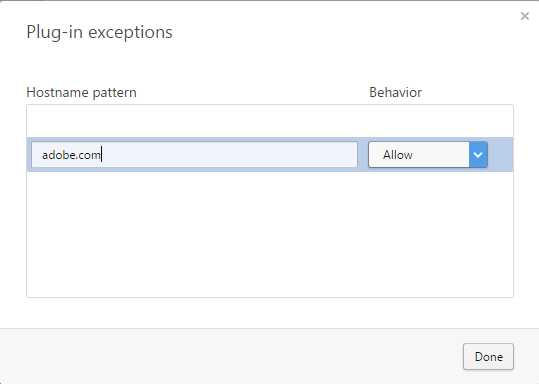
- В браузере опера вылезает реклама как убрать
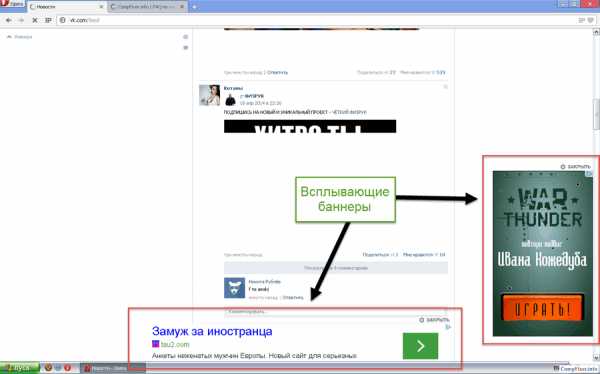
- Как включить флеш плеер в опере браузере
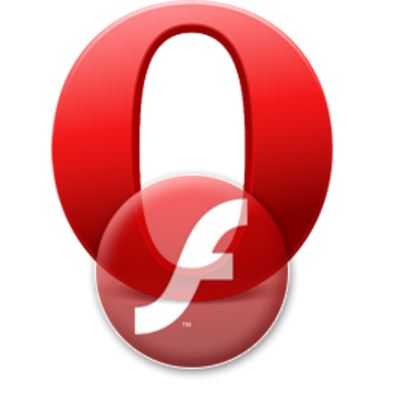
- Как включить турбо режим в браузере опера
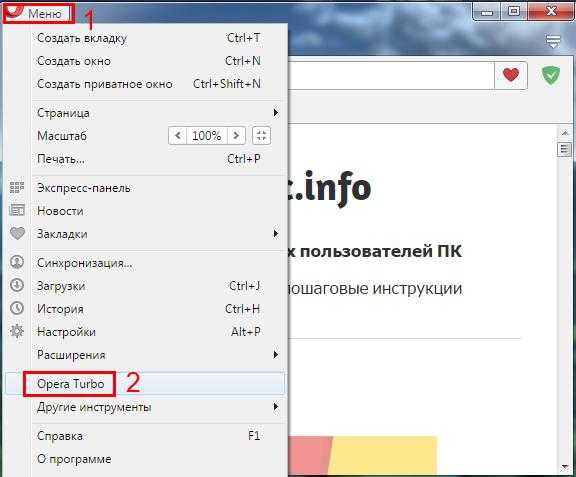
- Как избавиться от рекламы в браузере опера
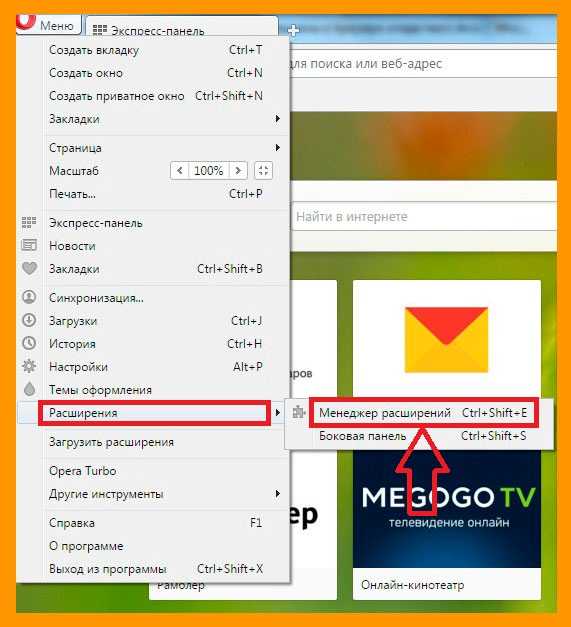
- Как убрать рекламу в браузере опера вулкан

- Расширение для упорядочивания вкладок браузера опера
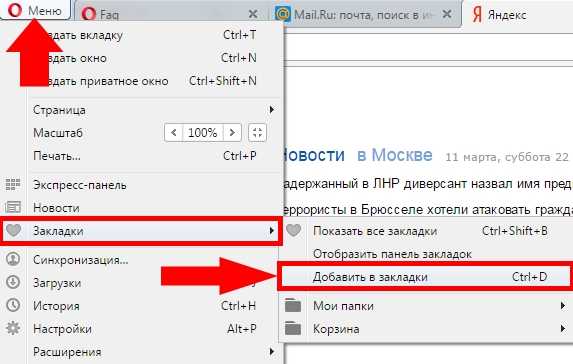
- Как изменить город в браузере опера
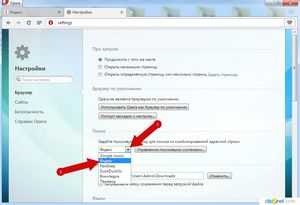
|
|
..:::Счетчики:::.. |
|
|
|
|
|
|
|
|

